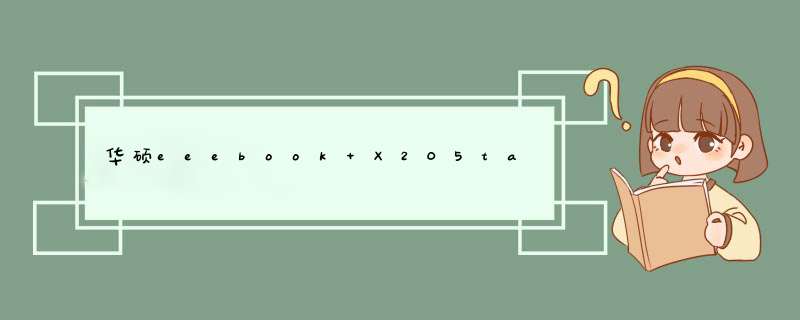
具体设置方法如下:
1、打开电脑开机按"FN+F1"或者F1进入BIOS这个是单一的品牌,各种机型的进入方式都有快捷键都不一样,如果不知道的话可是百度一下。
第一张图片为电脑的基本信息,这个大家看一下就行了。
2、第二张为系统的日期和时候,如果有需要的话可以修改
3、这个看一下就可以,配置页面
4、这里有些特殊设置,如果想设置主板密码的话可以在这里设置,想要装系统打到“Secure Boot"如果要选择关闭
5、然后选择“Startup"找到"UEFI/Legacy BOOT选项默认为UEFI Only如果安装WIN10的话就不需要修改了,但要改WIN7的话必须得改成"Legacy Only"“CSM Support还得修改为Yes
6、最后进入“Restart"选择Exit Saving Changes"保存退出重启之后就可以安装系统了。
asus Eeebook x205TA装WIN7安装系统前的准备工作:
一、将重要的东西先备份到移动硬盘或网盘;
二、8G U盘一个并制作好启动程序;
1、先下载一个U盘启动程序,下载后解压到桌面,插上U盘,打开制作启动程序;
2、制作U盘启动程序界面如下,选择好要安装的U盘、模式选择默认、分配容量默认。然后点一键制作即可成功。
三、下载好win7系统的Ghost文件。
重装系统步骤如下:
1、准备自带一个U盘,不需要太大,8GB即可,然后下载制作好U盘启动,把系统拷贝到U盘Ghost文件夹里面,插上电脑开机,选择从U盘启动即可;
2、在笔记本出现开机画面的时候,按一下ESC键,移动到U盘后按下回车,选择从U盘启动;
3、选择从U盘启动后进入PE会出现如下图所示。移动上下键选择第一个后按回车即可;
4、按回车键后进入如下PE界面,并且会自动d出一个自动Ghost方框;
5、选择拷贝好在U盘里面的系统,然后在选择将系统安装都C盘后点确定;
6、确定后等进度条满了后重关机重启即可。
欢迎分享,转载请注明来源:内存溢出

 微信扫一扫
微信扫一扫
 支付宝扫一扫
支付宝扫一扫
评论列表(0条)